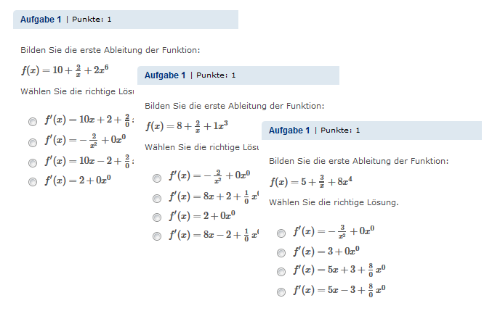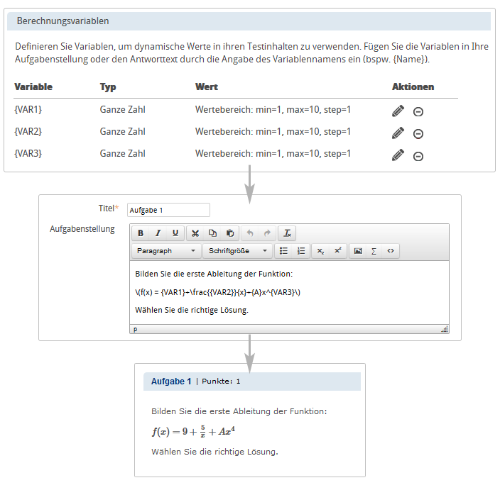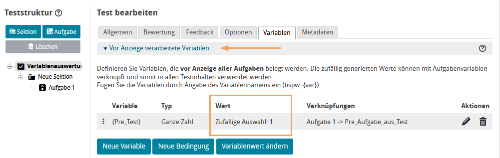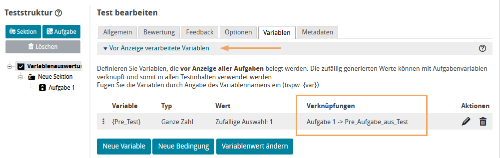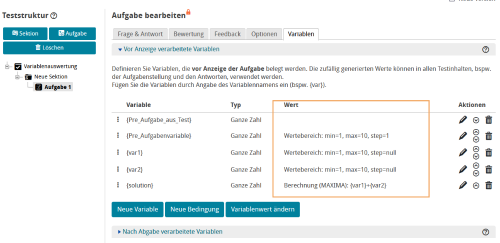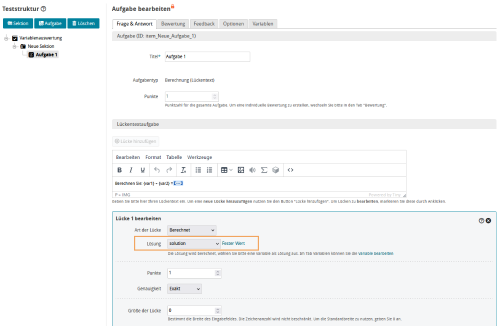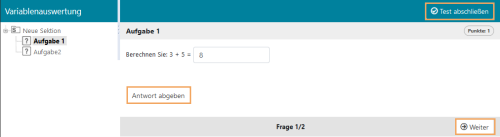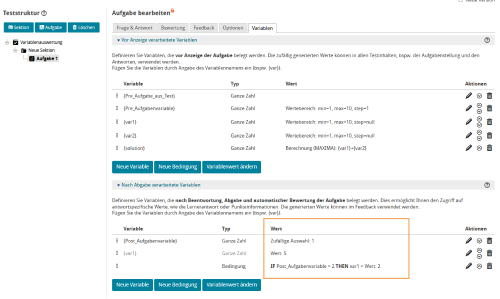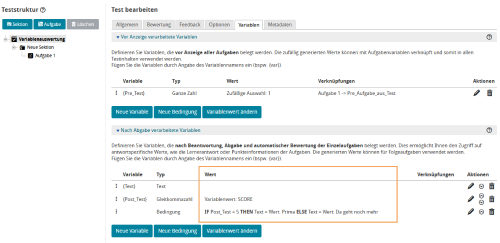07 Variablen verwenden
Der Einsatz von Variablen ermöglicht die Erstellung von dynamischen Aufgabentexten. Der Aufgabeninhalt kann dabei zufällig oder angepasst an den Nutzer, seine bisherigen Antworten und Bewertungen generiert werden. Zur Umsetzung werden zwei verschiedene Typen von Variablen im gleichnamigen Tab angeboten:
- Vor Anzeige verarbeitete Variablen
Die Pre-Variablen werden vor Anzeige der Aufgabe belegt und ermöglichen somit den Aufgabentext sowie die vorgegebenen und korrekten Antworten dynamisch anzupassen. Auf diese Weise können mithilfe von Platzhaltern Aufgabenschablonen definiert werden. Die Platzhalter werden pro Testdurchlauf auf Basis definierter Intervalle, Wertauswahllisten oder Berechnungsvorschriften durch konkrete Zufallswerte ersetzt. Für unterschiedliche Teilnehmer und Testdurchläufe entstehen somit verschiedene aber gleichartige Testaufgaben. - Nach Abgabe verarbeitete Variablen
Die Post-Variablen werden nach Beantwortung, Abgabe und automatischer Bewertung der Aufgabe belegt und ermöglichen somit Zugriff auf antwortspezifische Werte wie die Lernerantwort oder Punkteinformationen. Auf diese Weise können adaptive Feedbackinhalte, Folgeversuche und Aufgabenserien erreicht werden. Mithilfe von Bedingungen und MAXIMA-Anweisungen können Lernerantworten analysiert und typische Fehler identifiziert werden. Auf diese kann durch entsprechendes Feedback oder angepasste Übungsaufgaben in Folge reagiert werden.
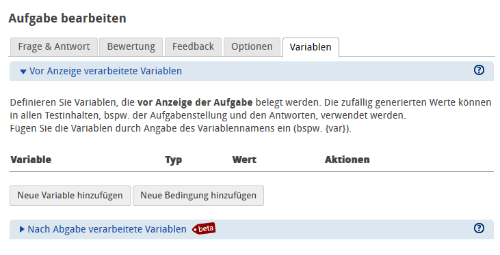
{{/panel}}
Das Makro [toc] ist ein eigenständiges Makro und kann nicht inline verwendet werden. Klicke auf diese Nachricht, um Details zu erfahren.
{{/panel}}
Anwendungsbeispiele
Verwandte Themen
Weiterführende Informationen
Vor Anzeige verarbeitete Variablen
Definieren Sie Variablen, welche vor der Anzeige der Aufgabe ermittelt werden, um in Ihren Aufgaben Zufallsparameter zu nutzen. Variablen werden in ONYX für alle Aufgabentypen unterstützt und bieten insbesondere für Berechnungsaufgaben vielfältige Möglichkeiten. Durch Variablen können Aufgabenschablonen erstellt werden, welche automatisch zur Testlaufzeit unbegrenzt viele, unterschiedliche Test- und Prüfungsdurchläufe ermöglichen.
Nach Abgabe verarbeitete Variablen
Definieren Sie Variablen, welche nach Abgabe der Aufgabe ermittelt werden, um adaptive Aufgaben- und Testszenarien zu erstellen. Nach Abgabe verarbeitete Variablen (kurz: Post-Variablen) ermöglichen Ihnen den Zugriff auf die gegebenen Lernerantworten und erreichten Punkte. Sie können nachfolgende Inhalte wie Feedbacktexte oder den Aufgabentext von Folgeversuchen auf dieser Basis anpassen. Darüber hinaus ist es möglich in die Bewertung einzugreifen und diese individuell nachträglich zu ändern.
Definition einer Variable
Klicken Sie im Tab Variablen auf den Button , um eine neue Variable zu definieren. Die neue Variable wird direkt hinzugefügt und in der Übersichtstabelle angezeigt. Unterhalb öffnet sich für die neue Variable ein Bearbeitungsfenster. Die Reihenfolge von Variablen oder Bedingungen innerhalb einer Variablen-Tabelle kann einfach per Drag-and-Drop geändert werden.
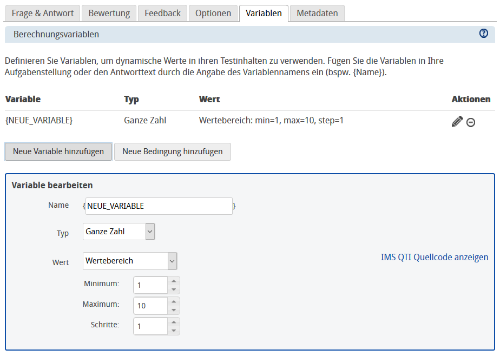
Vergeben Sie einen eindeutigen Variablen-Namen für ihre Variable. Der Variablen-Name dient als Identifier und ermöglicht Ihnen die Nutzung der Variable im Aufgabentext. Bitte beachten Sie, dass im Variablen-Namen keine Umlaute, Sonder- und Leerzeichen verwendet werden dürfen. Die Groß- und Kleinschreibung muss beachtet werden. Wird eine Variable mit dem Namen "a" definiert, kann mit dem Platzhalter {a} darauf zugegriffen werden.
Wählen Sie den Variablen-Typ. Folgende Variablen-Typen werden bereitgestellt:
- Numerische Variablen:
- Ganze Zahl
- Gleitkommazahl
- Text Variablen
- Bild Variablen
Abhängig vom gewählten Variablen-Typ stehen Ihnen unterschiedliche Möglichkeiten zur Wert-Ermittlung bereit:
- Wert
- Wertebereich
- Zufällige Auswahl
- Berechnung (MAXIMA)
Variablen können auch ohne Wert-Setzung angelegt werden, um den Wert beispielsweise später in Abhängigkeit anderer Variablen zu setzen (vgl. Bedingungen).
Verwendung von Variablen
Definierte Variablen können durch Angabe des Variablen-Namens in die Aufgabenstellung und in Antworttexte eingefügt werden. Ebenfalls ist die direkte Integration in LaTeX-Formeln möglich. Der definierte Variablenname muss in geschweiften Klammern stehen. ONYX erkennt automatisch, ob eine Variablen-Deklaration mit entsprechendem Namen vorliegt. Wird ein Bezeichner verwendet, der nicht definiert ist, wird dieser ignoriert und als Text ausgegeben.
Im Beispiel wurden die Variablen {VAR1}, {VAR2} und {VAR3} deklariert:
Definition einer Bedingung
Im Tab Variablen können Sie zudem Bedingungen verwenden. Eine Bedingung ermöglicht das Setzen eines Variablen-Wertes, abhängig von anderen Variablen-Werten.
Klicken Sie auf den Button , um eine neue Bedingung zu definieren. Die neue Bedingung wird direkt hinzugefügt und in der Übersichtstabelle angezeigt. Unterhalb öffnet sich für die Bedingung ein Bearbeitungsfenster. Die Reihenfolge von Variablen oder Bedingungen innerhalb der Variablen-Tabelle kann einfach per Drag-and-Drop geändert werden.
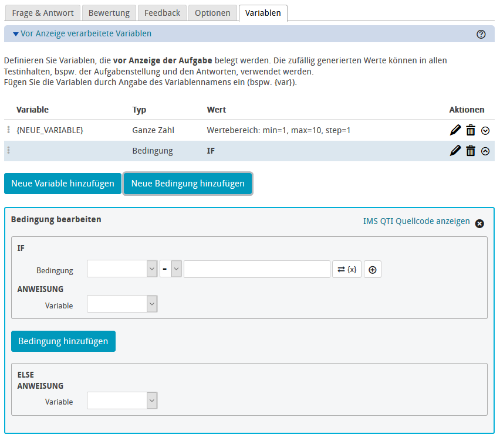
Variablen können mit anderen Variablen gleichen Typs oder mit festen Werten verglichen werden. Die Vergleichsoperatoren richten sich nach dem Variablentyp. So können Sie beispielsweise prüfen, ob Werte gleich (=) oder ungleich (!=) zu einem anderen Wert sind.
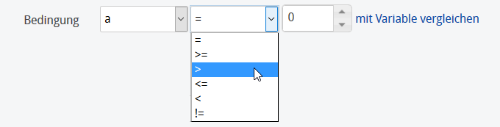
Bitte beachten Sie: Eine Variable die innerhalb einer Bedingung verwendet wird, muss vor der Bedingung initialisiert werden. Die in der Bedingung oder in der Anweisung verwendete Variable muss als einzelne Variable vor der Bedingung hinzugefügt werden. Wird der Wert einer Variablen innerhalb einer oder mehrerer Bedingungen gesetzt, ist eine Wertsetzung für die Variable selbst nicht notwendig. Wählen Sie den leeren Eintrag in der Wert-Auswahlliste.
Verknüpfung der Bedingungen: Haben Sie mehrere Bedingungen für einen IF-Abschnitt erstellt, können Sie konfigurieren wie diese Einträge verknüpft werden. Legen Sie fest, ob alle Bedingungen (UND) oder mindestens eine Bedingung (ODER) erfüllt sein muss, damit die Bedingung ausgeführt wird.
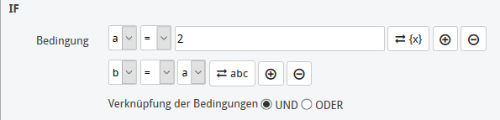
Alternative Bedingungen (ELSE IF): Sie können beliebig viele alternative Bedingungen (ELSE IF - Zweige) hinzufügen. In den Bedingungen können unterschiedliche Variablen gesetzt werden. Pro Bedingung kann im einfachen Modus nur eine Variable gesetzt werden. Für komplexere Regeln können Sie in den Expertenmodus wechseln. Eine detaillierte Beschreibung erhalten Sie in der Hilfe-Beschreibung zum Expertenmodus.
Expertenmodus (IMS QTI)
Die Variablen-Abbildung in den Test- und Aufgabeninhalten basiert auf dem Prinzip der Template-Declaration und dem Template-Processing der IMS QTI 2.1 Spezifikation. Das Template-Processing von IMS QTI 2.1 bietet weitaus mehr Möglichkeiten zum Setzen von Variablen, insbesondere durch die Verschachtelung logischer Ausdrücke und Bedingungen. Die im Expertenmodus eingegebene Beschreibung wird direkt in das XML der Aufgabe, als einzelner Template-Processing-Ausdruck, übernommen.

Bitte beachten Sie, dass nach einer Änderung der eingegebenen Beschreibung im Expertenmodus, keine Möglichkeit besteht, in den einfachen Modus zurückzuwechseln.
Weitere Hinweise zur XML-Definition des Template-Processing erhalten Sie in der IMS QTI 2.1 Spezifikation. Aktuell unterstützt die ONYX Testsuite bereits ein weites Set der IMS QTI Expressions und Möglichkeiten. Bei Nutzung des Expertenmodus empfehlen wir dennoch eine genaue Prüfung zur korrekten Funktionsweise der Aufgabenvorlage.
Variablen-Belegung einsehen
Bei der Erprobung Ihrer Testinhalte können Sie die Variablen-Belegung in der Vorschau jederzeit einsehen. Ebenso stehen dem Betreuer oder Bewerter diese Detailinformationen in den Ergebniseinsichten zu Verfügung. Neben der Variablen-Belegung werden Ihnen auch Informationen zu den MAXIMA-Aufgaben und möglichen Systemfehlern angezeigt.
Detaillierte Informationen finden Sie in den jeweiligen Hilfeabschnitten zur Ergebniseinsicht für den Betreuer:
- Variablen-Belegung einsehen
- MAXIMA-Ausgaben einsehen
- Anzeige von Systemfehlern
{{/layout-cell}}
{{/layout-section}}